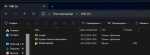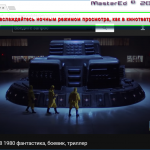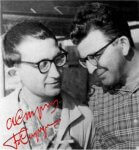Режим Бога в последних редакциях ОС MS Windows
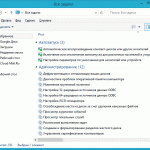
Хотите стать настоящим хозяином, или даже Богом вашего компьютера?
Тогда это статья для вас. Читайте и применяйте полученные навыки.
На
самом деле все очень просто, стать Богом компьютера может каждый.
Если вам трудно делать все самому, в статье есть описание упрощенного
способа
для "чайников" и заранее подготовленные файлы, которые позволят
за 3 клика стать всесильным. )))
Представьте глаза ваших друзей и сослуживцев, когда вы будете
настраивать компьютер
как настоящий системный администратор, или хакер!
Вы сможете сделать это, так что, вперед!
А если вы не знаете даже значение компьютерного сленга "чайник",
то
займитесь своими делами, вам никогда не стать компьютерным Богом! )))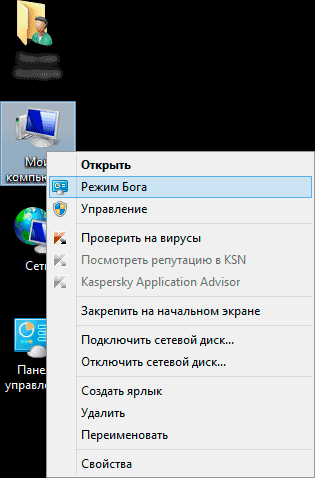
(рис. 1)
«Режим Бога», это шуточное название папки «Все задачи», которую так назвали из-за тех возможностей, которые открывает перед пользователями эта папка. Папка «Все задачи» специально скрыта от неумелых рук пользователей, но о ней знают продвинутые пользователи, администраторы, хакеры, разработчики программного обеспечения. В данной папке собраны и удобно сгруппированы практически все настройки операционной системы и компьютера (около 250-и разных системных настроек, разбросанных по разным оснасткам). Она позволит вам обходиться без сторонних утилит для твикинга, которые могут быть не совместимы с вашей версией Windows и наломают немало дров. А встроенные средства никакого вреда системе не причинят, но даже если вы что-то настроите не так, всегда сможете вернуть все в первоначальное состояние.
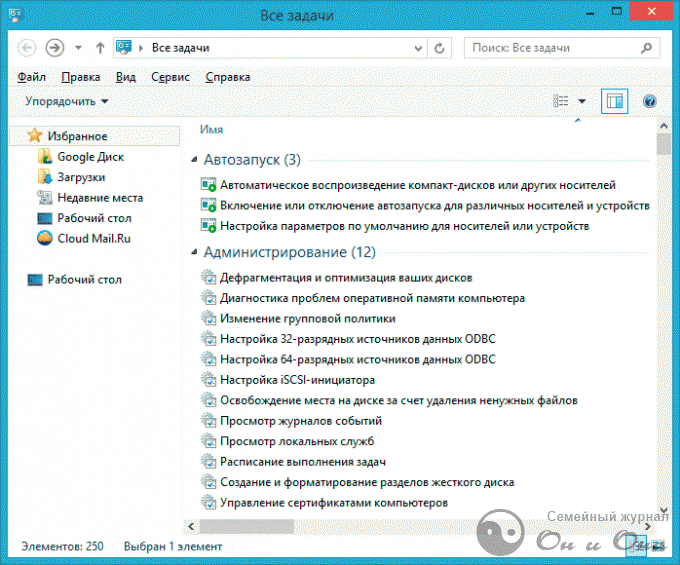
(рис. 2)
Для того, чтобы у вас появился доступ к так называемому "Режиму Бога", вы можете использовать несколько вариантов вызова этой папки.
Первый способ.
Создание ярлыка для вызова «Режима Бога». Для этого нужно сделать правый клик мыши в любом свободном месте рабочего стола или любой папки, выбрать в открывшемся меню пункт «Создать», и в следующем списке выбрать пункт «Ярлык».

(рис. 3)
Введите в открывшемся окне в поле «Укажите расположение объекта» следующую строку:
explorer shell:::{ED7BA470-8E54-465E-825C-99712043E01C}
либо:
explorer.exe shell:::{ED7BA470-8E54-465E-825C-99712043E01C}
а если вы уверены, что система у вас установлена на диске «С:» (как правило у 99% пользователей система установлена именно на этом диске), то можете указывать полный путь:
C:\Windows\explorer.exe shell:::{ED7BA470-8E54-465E-825C-99712043E01C}
Любой из приведенных вариантов команд рабочий.
Разберем команду по косточкам.
Мы вызываем программу «explorer.exe», который и есть проводник, или говоря языком «чайников» - «окно папки». Проводник вызывается ключом «shell». Это означает, что будет вызываться не просто проводник, а какая та специальная папка. Ну а «:::{ED7BA470-8E54-465E-825C-99712043E01C}» - это идентификатор нашей специально скрытой папки «Все задачи». Все просто.
Итак, вы можете ввести вручную, либо скопировать один из вышеприведенных вариантов команд и вставить в поле «Укажите расположение объекта». После чего нажмите на кнопку «Далее».
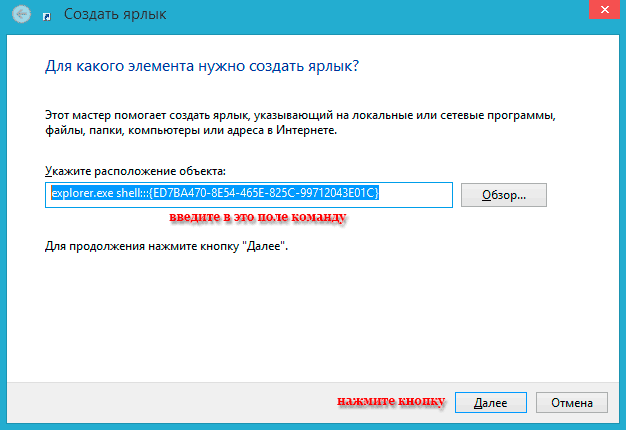
(рис. 4)
Во втором окне введите любое название для вашего будущего ярлыка, например, «Режим Бога», только без кавычек.

В принципе вы можете переименовать этот ярлык (рис. 6) и позже, так, как вам угодно. Также можете перенести, либо копировать его на любой диск, любую директорию, на рабочий стол, или даже на флешку, и запускать его на компьютерах ваших друзей, у кого установлены операционные системы Windows 7, 8 или более поздние версии (например, будущая версия под номером 10).Ваши друзья будут смотреть на вас как на компьютерного Бога. ;)
Кстати, при желании вы сможете изменить иконку этого ярлыка на любую другую иконку стандартным способом (Правый клик -> Сменить значок…), но, если вы никогда не делали это, лучше оставьте все как есть.

(рис. 6)
Второй способ.
Создание специального пункта меню для рабочего стола либо для элемента «Мой компьютер».
Этот способ чуть сложнее, он работает только на вашем компьютере (хотя можно перенести и на другие компьютеры, но об этом поговорим чуть позже). Тут вам нужны навыки по созданию регистрационных файлов (так называемых рег файлов), и их запуска в вашей (или чужой) операционной системе. Как уже сказано выше, можно добавить пункт «Режим Бога» либо на «Рабочий Стол» (в меню, который открывается правой кнопкой мыши при клике в любом свободном месте стола), либо, в меню правого клика по элементу «Мой компьютер», либо в обе меню. Рассмотрим оба варианта.
Откройте блокнот и введите туда следующий текст (можно копировать и вставить):
Windows Registry Editor Version 5.00
[HKEY_CLASSES_ROOT\DesktopBackground\Shell\God Mode]
@="Режим Бога"
"icon"="control.exe"
[HKEY_CLASSES_ROOT\DesktopBackground\Shell\God Mode\command]
@="explorer shell:::{ED7BA470-8E54-465E-825C-99712043E01C}"

(рис. 7)
После этого сохраните файл под любым названием, например, как «goddesk.reg». Обратите внимание, что наш файл имеет расширение «.reg» а не «.txt», который применяется для стандартных текстовых фалов, с которыми работает блокнот. Для того, чтобы видеть какое расширение имеет файл, в вашей системе должно быть выключена опция «Скрывать расширения для зарегистрированных типов файлов». Если вы не знаете, как это делается, то лучше сразу же воспользуйтесь готовыми файлами, которые мы для вас подготовили (ссылка на них приведена в конце статьи), так будет безопаснее.

(рис. 8)
Если хотите получить пункт «Режим Бога» и в меню «Моего Компьютера», то создайте еще один рег файл вышеописанным способом, но впишите туда (или скопируйте) следующие строки:
Windows Registry Editor Version 5.00
[HKEY_CLASSES_ROOT\CLSID\{20D04FE0-3AEA-1069-A2D8-08002B30309D}\shell\God Mode]
"icon"="control.exe"
@="Режим Бога"
[HKEY_CLASSES_ROOT\CLSID\{20D04FE0-3AEA-1069-A2D8-08002B30309D}\shell\God Mode\command]
@="explorer shell:::{ED7BA470-8E54-465E-825C-99712043E01C}"
Сохраните этот файл под другим именем, например, «godmode.reg».
Что эти строки в рег файлах означают, и какие изменения они производят в системе при внесении этих данных реестр? Рассмотрим на примере первого рег файла.
Первая строка указывает системе, что это регистрационный файл, созданный согласно специальному синтаксису, поскольку иногда бывают файлы с расширением «.reg», которые используют какие-то устаревшие программы и при их вызове, если не найдется первая строка, то при всем вашем желании эти данные не будут внесены в реестр системы. Таким образом система гарантированно защищена от внесения не регистрационных данных в реестр. Версия 5.00 говорит о том, что данный файл предназначен для реестра версий Windows от 2000 и выше. На более ранних версиях Windows этот файл не запуститься, да и нет в них поддержка «Режима Бога», хотя этой функции нет также в Windows 2000 и ХР. Она появилась только на Vista и перекочевала на более новые версии. Так что, не пытайтесь «стать богом» в Windows ХР!
Строка «[HKEY_CLASSES_ROOT\DesktopBackground\Shell\God Mode]» указывает реестру, что нужно создать новую ветку «God Mode», которая находится в папке «Shell».
Далее строкой «@="Режим Бога"» вносится строковый параметр, где указывается название нового пункта, в нашем случае «Режим Бога». Эту строку вы можете менять на любое, например, на скромное «@="Все задачи"», или шуточное «@="Ну винда, погоди!"».
Четвертая строка создает параметр, который указывает, какая иконка будет у нового пункта меню. Здесь указано название файла «control.exe», с которого и берется иконка для пункта меню. Если вы хотите взять иконку с другого файла, то можете вносить сюда нужные изменения, но для этого вы должны прекрасно разбираться в операционной системе и реестре. Если у вас нет таких навыков, оставьте все как есть, это иконка, заданная по умолчанию для папки «Все задачи» и она достаточно симпатична.
В следующей строке указана, что нужно создать командную ветку «command», а в этой ветке указано, какое приложение с какими параметрами должна быть открыта при вызове через меню команды «Режим Бога». Как вы наверное уже заметили, это вся та же команда «explorer shell:::{ED7BA470-8E54-465E-825C-99712043E01C}», которую мы использовали при создании ярлыка «Режим Бога».
Второй рег файл, которую мы называли «godmode.reg», имеет похожую структуру, но там во второй строке указан куст «[HKEY_CLASSES_ROOT\CLSID\{20D04FE0-3AEA-1069-A2D8-08002B30309D}\shell\God Mode]» в качестве места, где будутсозданы аналогичные пункты, ярлыки и команды. Это своего рода «адрес прописки» в операционной системе директории «Мой компьютер» («CLSID» - это идентификатор класса, а «\{20D04FE0-3AEA-1069-A2D8-08002B30309D}» - это уникальный номер данного класса. Впрочем, знать все это вам не обязательно). ;)
Итак, вы создали и сохранили один, или оба рег файла, теперь можно запускать их и вносить эти данные в реестр.
Как уже было указано выше, ярлык «Режим Бога» может быть использован откуда угодно, просто скопируйте ее, например, на рабочий стол и запустите оттуда обычным двойным кликом левой кнопки, точно так же, как вы запускаете любую другую программу или любой файл. И сразу же откроется папка «Все задачи» и вы можете перейти к ее изучению, и к изменениям настроек при необходимости.
Для того, чтобы получить команды в меню правого клика мыши на рабочем столе или на «Моем Компьютере», запустите соответствующий рег файл для внесения изменений в реестр.
Рег файлы нужно запускать один раз обычным двойным кликом левой кнопки мыши.
Если у вас включен «UAC» (Контроль учета пользователей), то он выведет предупредительное окно, «Вы хотите следующие программе внести изменения на этом компьютере?» отвечаете «Да» нажатием соответствующей кнопки.
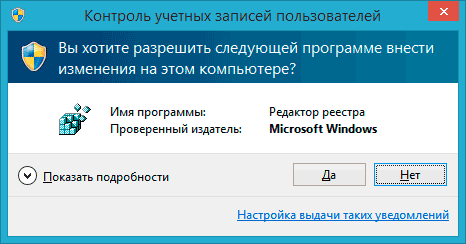
(рис. 9)
В следующем окне система предупредит вас, что«Добавление сведений может привести к непреднамеренному изменению... и т.д. Вы действительно хотите продолжить?». Опять нажимаем кнопку«Да».
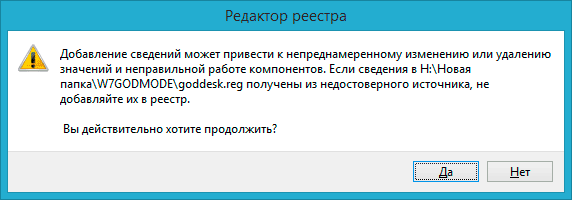
(рис. 10)
Система выведет информационное окно «Содержащиеся в ...\goddesk.reg разделы и значения успешно внесены в реестр».
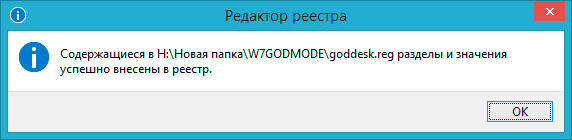
(рис. 11)
Вот и все! Закройте информационное окно и пользуйтесь внесенными изменениями.
Если вы не можете самостоятельно подготовить ярлыки для приложений, и уже тем более рег файлы, то можете воспользоваться подготовленными мной заранее файлами, скачав этот архив (
Как я уже говорил, и второй способ можно применять на других компьютерах, для этого скопируйте приведенные рег файлы на флешку и запустите их на компьютерах друзей и близких. Получив «Режим Бога», они будут вам благодарны. Но предупредите их, что бездумное изменения настроек системы может привести к непредсказуемым результатам. Поэтому, перед каждым изменением нужно создать точку восстановления, чтобы можно было откатиться назад, и желательно поискать в поисковиках информацию по каждому из 250 настроек. Так вы и ваши друзья будете совершать меньше ошибок, и сможете очень быстро изучить внутренние скрытые возможности операционной системы.
P.S.
Третий способ.
Существует еще один метод вызова папки «Режим Бога», на самом деле божественно простой. Создайте где вам угодно (я предлагаю сделать это в папке «Мои Документы») самую обычную паку, и переименуйте ее в «Режим Бога.{ED7BA470-8E54-465E-825C-99712043E01C}» (без кавычек!). И все! Можете создать ярлык на эту папку, копировать ее куда угодно, менять название и иконку, но помните, эти ярлыки будут работать только на вашем компьютере.
Приятных впечатлений от образа компьютерного Бога!
Источник: Онлайн журнал AliceFoxy
Автор: Eddy
 Взвешиваем слова...
Взвешиваем слова...
 люмтики - 6
люмтики - 6